Tắt quảng cáo YouTube trên tivi là cách để bạn chặn những quảng cáo không mong muốn xuất hiện liên tục khi đang xem video. Những đoạn quảng cáo chen vào giữa video luôn gây nhiều khó chịu, phiền toái cho người dùng YouTube. Bài viết sau đây của kienthucphanmem.com sẽ hướng dẫn bạn cách chặn quảng cáo YouTube trong một nốt nhạc.
Bạn đang đọc: 10+ cách tắt quảng cáo YouTube trên tivi đơn giản, hiệu quả
Những lợi ích khi xem YouTube trên tivi
Các tính năng của ứng dụng YouTube trên tivi
Cũng giống như ứng dụng YouTube trên các nền tảng khác, YouTube trên tivi cũng có những chức năng cơ bản là tìm kiếm và xem video.
Bên cạnh đó, YouTube trên tivi cũng được tích hợp nhiều tính năng hữu ích khác như:
- Phân loại và sắp xếp video theo nội dung (phim, âm nhạc, game…)
- Gợi ý các video nổi bật
- Xem/xóa lịch sử các video đã xem và tìm kiếm
- Kết nối với điện thoại và phát nội dung từ điện thoại lên tivi
- …
Xem YouTube trên tivi mang lại những lợi ích gì?
- Xem video miễn phí với chất lượng cao, hình ảnh sống động, âm thanh chân thực bởi các dòng smart tivi hiện nay đều ứng dụng công nghệ tiên tiến
- Hình ảnh được phát trên màn hình lớn đem lại trải nghiệm xem phim đỉnh cao
- Đồng bộ hóa tài khoản Google trên các thiết bị khác nhau một cách dễ dàng

Tại sao một số hãng tivi lại có giao diện YouTube khác nhau?
Nếu để ý kỹ, bạn sẽ thấy một số hãng tivi có giao diện YouTube không giống nhau. Điều này phụ thuộc vào việc thương hiệu đó có mua bản quyền YouTube hay không. Những hãng mua bản quyền YouTube có thể biến tấu thiết kế ứng dụng một chút để tạo sự khác biệt.
Ví dụ, các thương hiệu như LG, Samsung, Sony thường có giao diện YouTube tương tự nhau. Trong khi đó những hãng đã mua bản quyền YouTube như TCL sẽ thay đổi thiết kế giao diện YouTube để tạo ấn tượng khác biệt.
Tại sao nên tắt quảng cáo YouTube trên tivi?
Với sự ra đời của những chiếc smart tivi và công cụ chuyển đổi TV box, YouTube ngày càng thu hút số lượng người dùng đông đảo. Cũng chính vì thế mà kể từ năm 2017, nền tảng này đã trở thành “mảnh đất màu mỡ” để nhiều thương hiệu quảng bá sản phẩm của mình.
Quảng cáo YouTube khi xem trên tivi thường xuất hiện dồn dập, liên tục. Đặc biệt đó hầu hết là những quảng cáo về các vấn đề nhạy cảm như thuốc trị bệnh tiểu đường, xương khớp, sỏi thận… Gây ra sự khó chịu, ức chế cho người xem.
Khi chặn quảng cáo YouTube, bạn sẽ nhận được nhiều lợi ích như:
- Tạo tâm lý thoải mái, thư giãn khi xem video, không còn những khoảnh khắc “tụt cảm xúc” do quảng cáo
- Tiết kiệm thời gian xem video
- Mang lại trải nghiệm xem video liền mạch
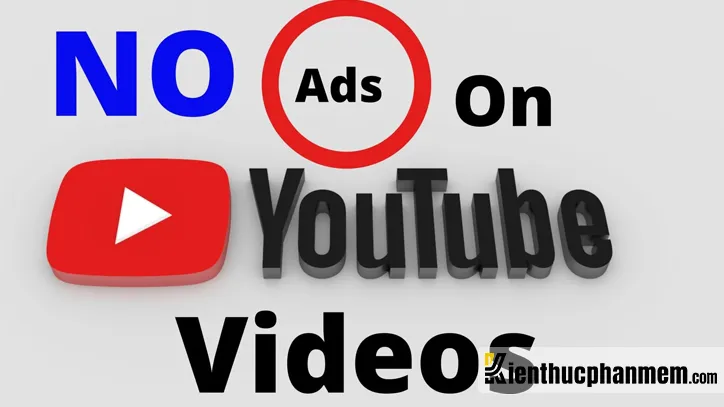
Cách bỏ qua quảng cáo YouTube trên remote
Khi quảng cáo trên YouTube được hiển thị, bạn hãy bấm phím tròn ở chính giữa điều khiển smart tivi hoặc box tivi để bỏ qua quảng cáo.
Ngoài ra, bạn cũng có thể cài đặt tiện ích Youtube video Skip Ad Trigger cho Google Chrome để tự động bỏ qua quảng cáo một cách tiện lợi.
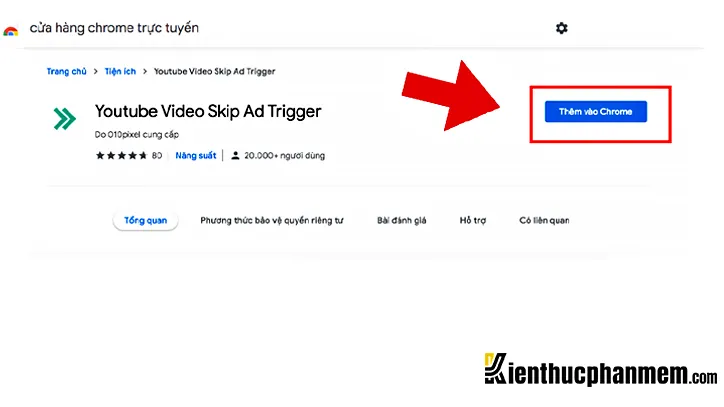
Hướng dẫn các cách tắt quảng cáo YouTube trên Tivi
Chặn quảng cáo được cá nhân hóa trên YouTube
Bước 1: Mở tài khoản Google mà bạn sử dụng để đăng nhập vào YouTube trên tivi. Sau đó chọn mục Dữ liệu và quyền riêng tư ở menu bên trái màn hình.
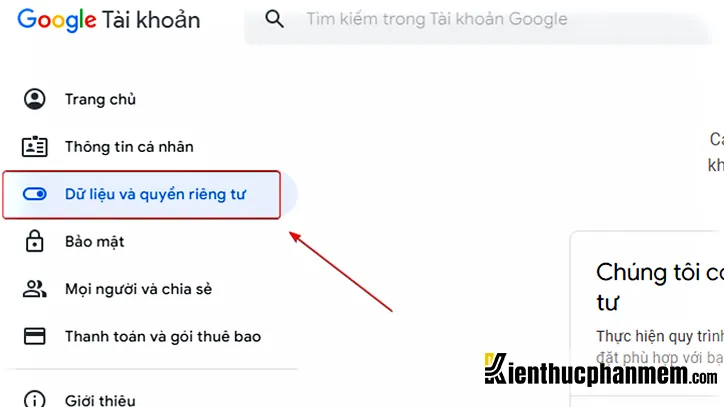
Bước 2: Tiếp theo bạn click vào khu vực Cài đặt quảng cáo.
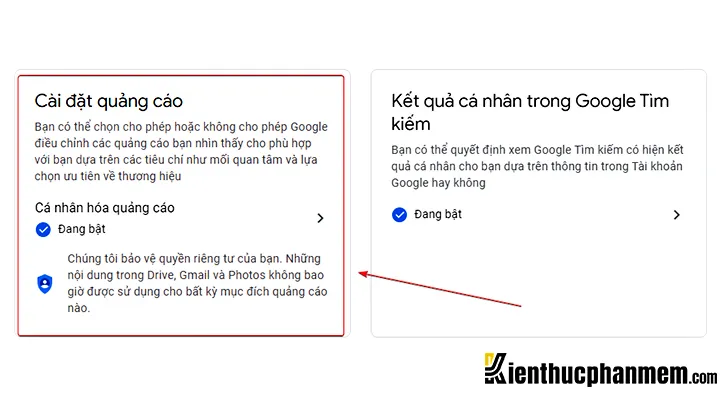
Bước 3: Tại giao diện Cá nhân hóa quảng cáo, bạn click vào công tắc để vô hiệu hóa Tính năng cá nhân hóa quảng cáo trên YouTube.
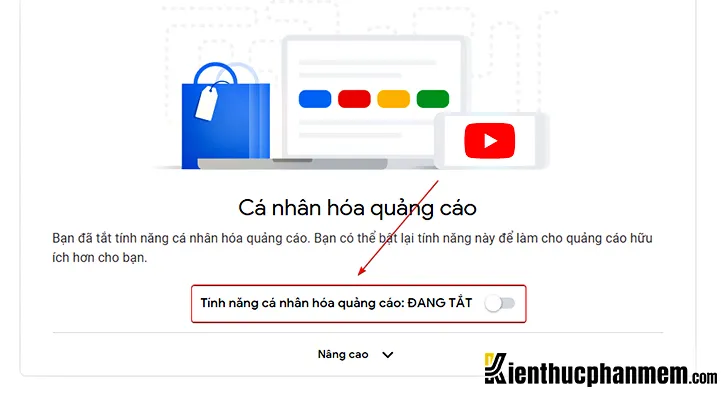
Block quảng cáo YouTube bằng cài đặt
Bước 1: Mở ứng dụng YouTube và click vào icon ảnh đại diện ở góc trên bên phải màn hình và chọn Cài đặt.
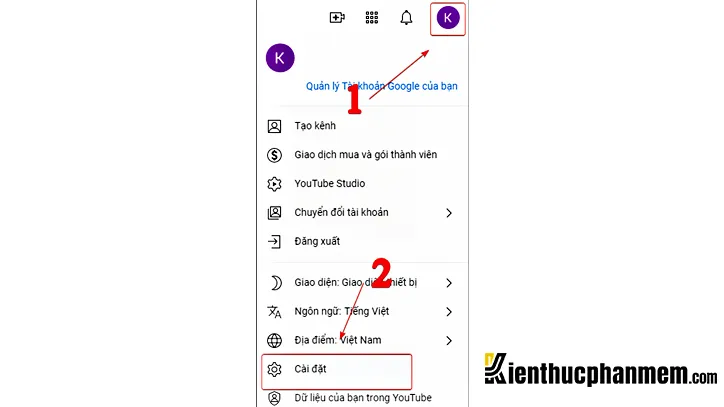
Bước 2: Tại giao diện tiếp theo, bạn click vào tùy chọn Phát lại và hiệu suất. Sau đó ở khung màn hình bên phải, bạn bỏ tick tại mục Hiển thị thẻ thông tin trong video.
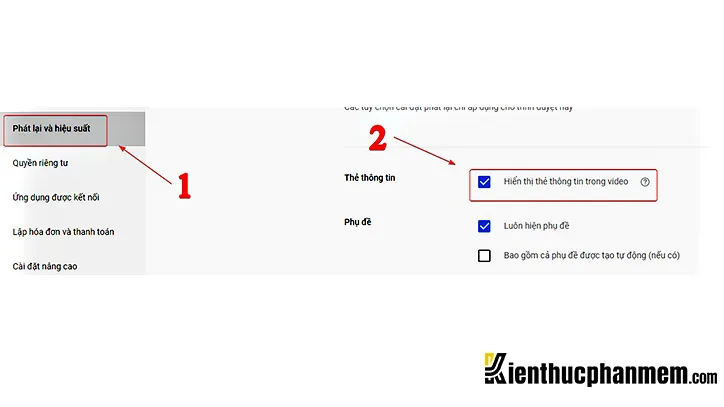
Đăng ký tài khoản trả phí YouTube Premium
Một cách tắt quảng cáo YouTube trên tivi khác đó là sử dụng tài khoản trả phí YouTube Premium. Khi đăng ký gói YouTube Premium, bạn không những tránh được việc bị làm phiền bởi quảng cáo mà còn được tận hưởng nhiều tính năng vượt trội khác. Sau đây là các bước đăng ký:
Bước 1: Truy cập website www.youtube.com/red.
Bước 2: Đăng nhập vào tài khoản Google mà bạn muốn đăng ký YouTube Premium.
Bước 3: Click chọn Dùng thử miễn phí để trải nghiệm thử. Hoặc click vào Tải YouTube Red và lựa chọn phương thức thanh toán > chọn Mua và thanh toán và hoàn thành giao dịch chuyển tiền.
Cài đặt phần mềm hỗ trợ – Smart YouTube TV
Bước 1: Trước tiên bạn cần download và cài đặt hai phần mềm sau đây:
- YouTube Smart TV
- XwalkRuntimeLib
Bước 2: Sau khi hoàn tất việc cài đặt, bạn nhấn vào app có biểu tượng YouTube và chữ S để truy cập Smart YouTube TV.
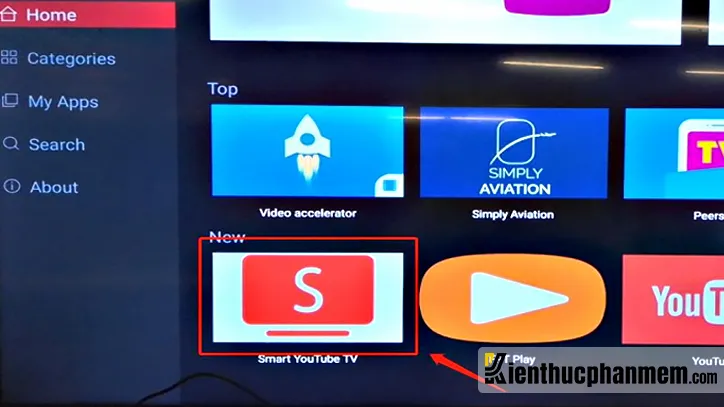
Bước 3: Tại giao diện vừa hiện ra, bạn lựa chọn launcher thích hợp với dòng tivi mà mình đang sử dụng. Thường thì ta sẽ lựa chọn launcher PRO Main.
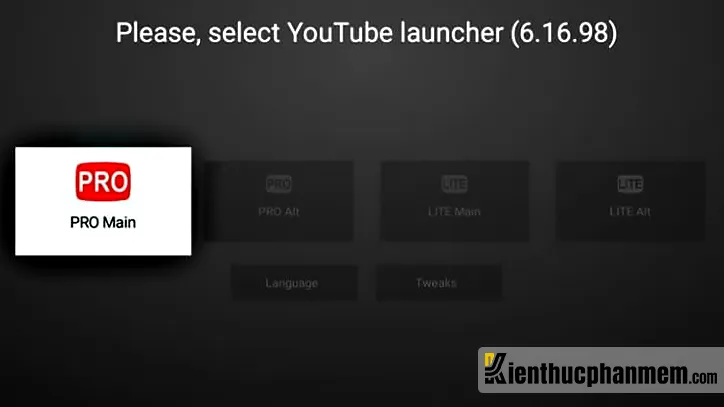
Bước 4: Lúc này bạn sẽ được đưa tới giao diện chính của Smart YouTube TV. Phần mềm này có giao diện gần giống YouTube 100% và nguồn video cũng lấy từ YouTube nên bạn có thể yên tâm về vấn đề bảo mật.
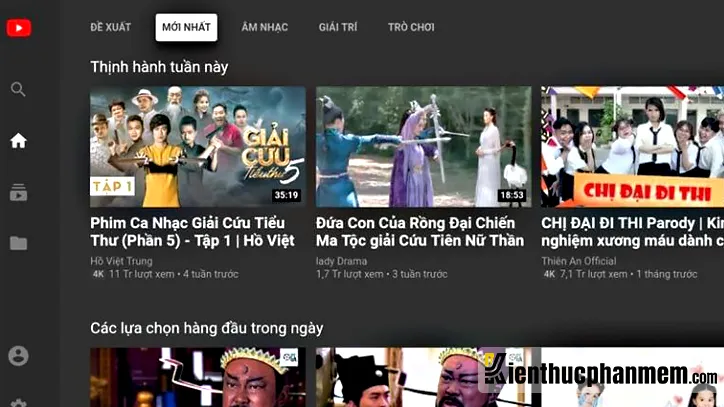
Bước 5: Như vậy là bạn đã thực hiện thành công cách tắt quảng cáo YouTube trên tivi rồi. Khi xem video trên Smart YouTube TV, bạn sẽ không bị những đoạn quảng cáo quấy rầy. Bạn cũng có thể quay về sử dụng phiên bản YouTube gốc trên tivi nếu muốn.
Sử dụng app Pure Tuber
Pure Tuber là một trong những ứng dụng chặn quảng cáo YouTube hiệu quả được ưa chuộng nhất hiện nay. Sau đây là cách sử dụng Pure Tuber:
https://www.puretuber.com/vn
Bước 1: Mở trình duyệt web trên tivi của bạn và truy cập website Pure Tuber.
Bước 2: Tiến hành tải và cài đặt Pure Tuber cho tivi. Sau khi cài đặt hoàn tất, bạn hãy truy cập vào ứng dụng YouTube và mở video bất kỳ để xem tình trạng quảng cáo xuất hiện liên tục đã được cải thiện chưa. Bạn cũng có thể sử dụng Pure Tuber để chặn quảng cáo trên TV Box.
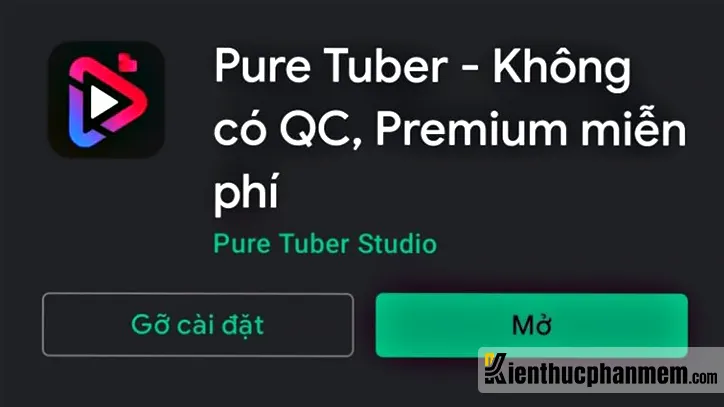
Tổng hợp các cách tắt quảng cáo hệ thống của các thương hiệu tivi khác nhau
Cách chặn quảng cáo YouTube trên tivi Samsung
Bước 1: Trên điều khiển tivi, bạn nhấn nút Home/Menu và chọn mục Cài đặt.
Tìm hiểu thêm: Avast chặn kết nối mạng LAN – Nguyên nhân và cách khắc phục
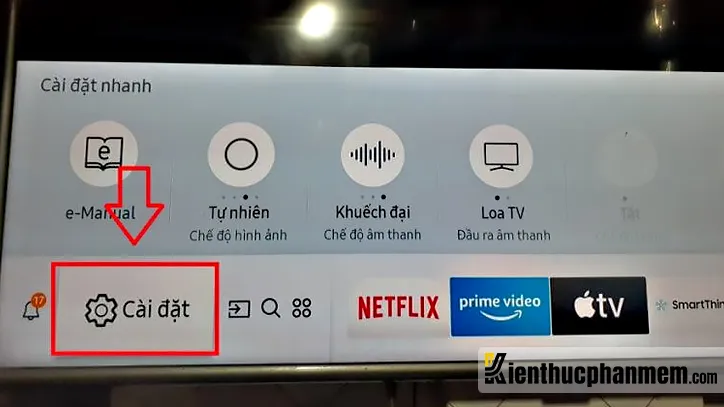
Bước 2: Tiếp theo bạn nhấn vào mục Tổng quát và chọn tiếp Trình quản lý hệ thống.
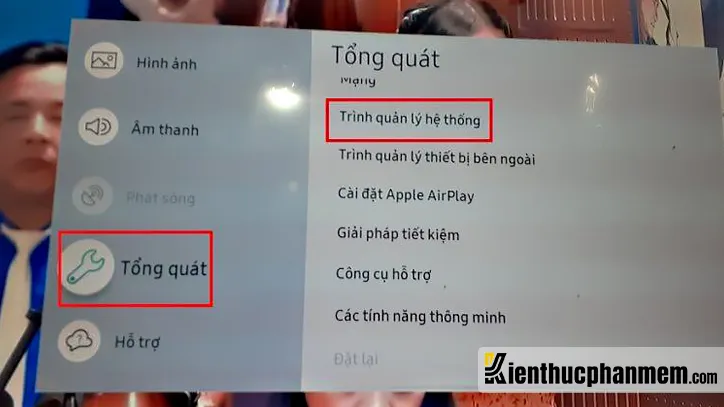
Bước 3: Tiếp theo bạn tìm đến mục Chế độ sử dụng và chọn Chế độ nhà. Để chuyển đổi sang chế độ này hệ thống có thể yêu cầu bạn nhập mật khẩu.
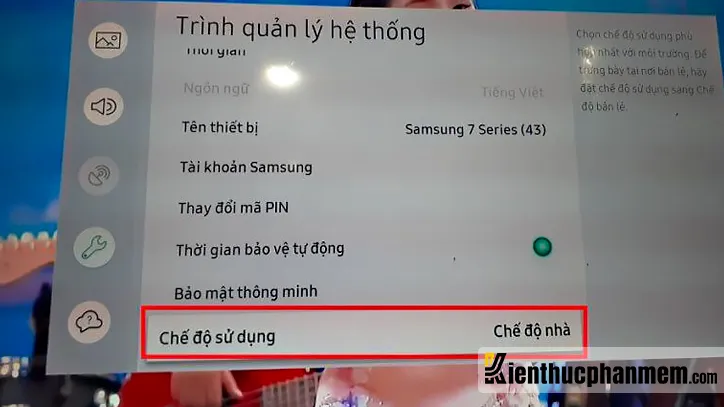
Cách chặn quảng cáo YouTube trên tivi LG
Bước 1: Dùng điều khiển tivi LG và nhấn nút Settings/Menu. Sau đó tại menu hiện ra trên màn hình tivi, bạn nhấn vào Cài đặt > Cài đặt chung.

Bước 2: Tiếp theo, bạn tìm và chọn mục Cài đặt bổ sung.
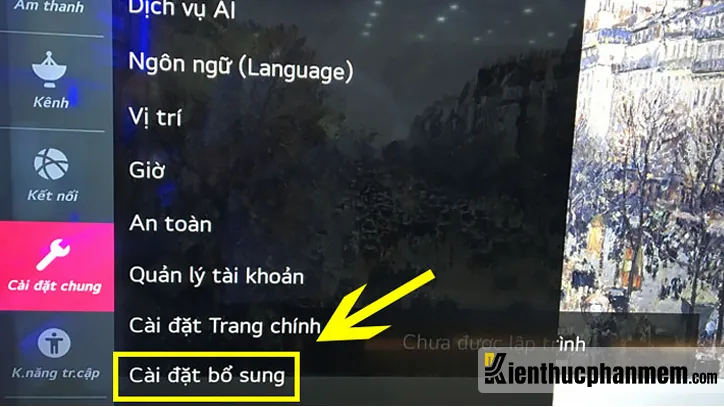
Bước 3: Cuối cùng bạn tìm đến mục Chế độ tại nhà/cửa hàng và bật Chế độ tại nhà là được.
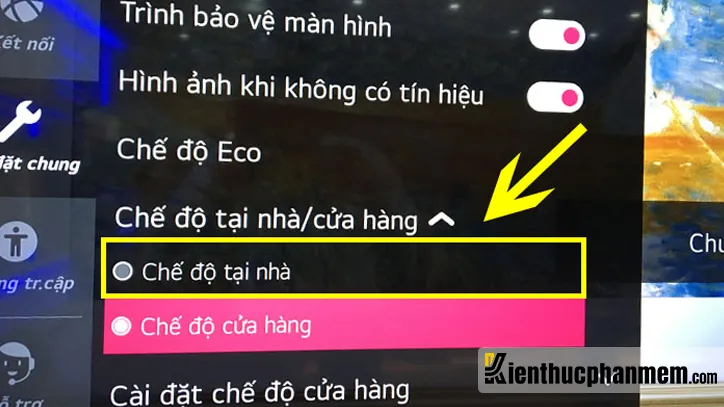
Cách tắt quảng cáo demo trên tivi Sony
Bước 1: Trên điều khiển tivi Sony, bạn tìm và nhấn vào nút Home. Sau đó điều hướng đến mục Cài đặt.
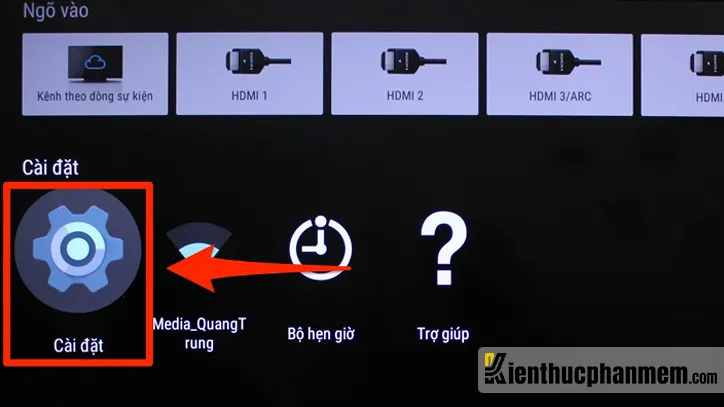
Bước 2: Tìm và nhấn vào mục Cài đặt chế độ dành cho cửa hàng bán lẻ.
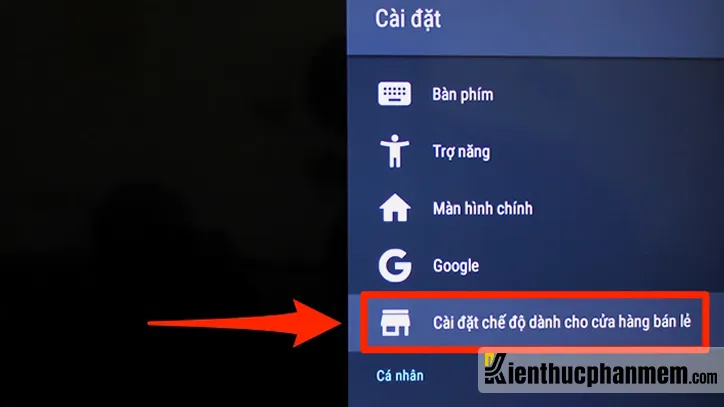
Bước 3: Cuối cùng bạn vô hiệu hóa Chế độ Demo là được.
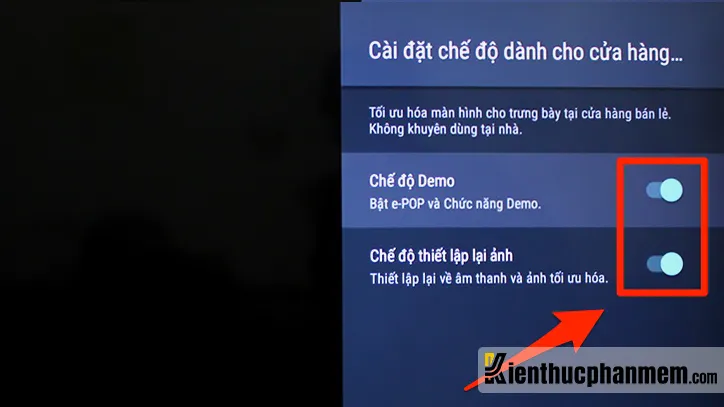
Chặn quảng cáo trên Smart TV Toshiba
Bước 1: Tìm và nhấn nút Menu của điều khiển tivi Toshiba. Sau đó di chuyển và nhấn vào mục Tùy chọn.
Bước 2: Tại giao diện tiếp theo, bạn nhấn vào mục Nơi sử dụng > chọn Ở nhà.

Tắt quảng cáo trên Smart Tivi TCL
Bước 1: Nhấn nút Menu của điều khiển tivi và chọn mục Tùy chọn trên màn hình.
Bước 2: Tiếp theo bạn chọn mục Vị trí > chọn Ở nhà để tắt quảng cáo của hệ thống.
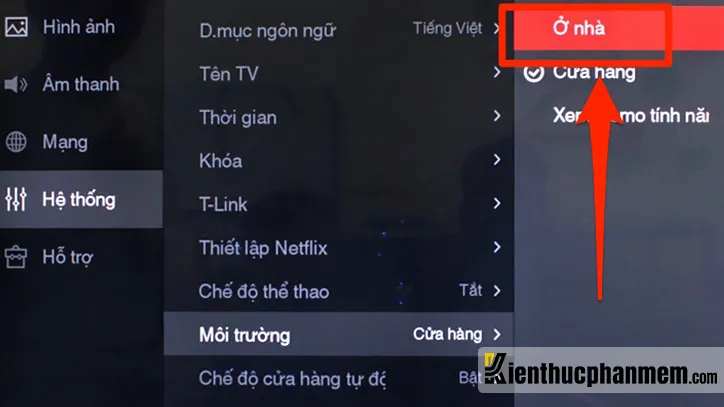
Tắt quảng cáo đối với Smart Tivi Panasonic
Bước 1: Trên điều khiển Smart Tivi Panasonic, bạn nhấn phím Menu và chọn mục Cài đặt.
Bước 2: Tại cửa sổ mới vừa hiện ra, bạn nhấn vào Chế độ hệ thống. Sau đó di chuyển đến mục Bản trình diễn quảng cáo và vô hiệu hóa tính năng này.
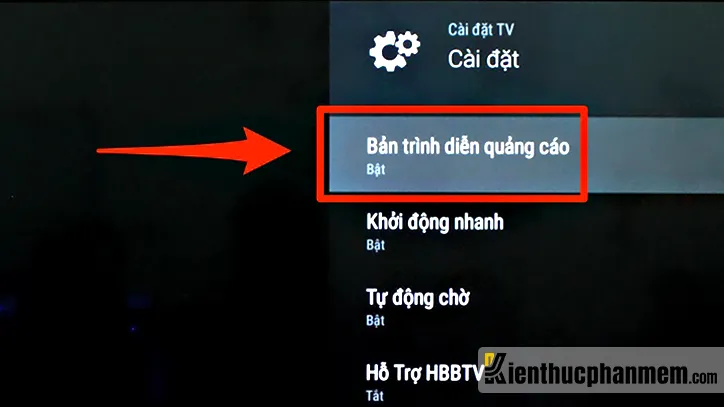
Tắt quảng cáo demo của Smart Tivi Skyworth
Bước 1: Nhấn phím Menu và điều hướng đến mục Cài đặt.
Bước 2: Tại giao diện Cài đặt, bạn tìm đến mục Đề-mô nhãn dán và tắt tính năng này.

>>>>>Xem thêm: 05 cách tăng độ sáng màn hình laptop Dell, laptop Win 10/11 siêu dễ
Như vậy là bạn đã nắm được toàn bộ các cách tắt quảng cáo YouTube trên tivi rồi. Tùy từng dòng tivi mà bạn có thể áp dụng cách làm phù hợp. Sau khi chặn quảng cáo trên YouTube, chắc chắn bạn sẽ có những phút giây giải trí thư giãn và thoải mái hơn. Đừng quên like share bài viết nếu bạn cảm thấy nó hữu ích nhé.
Ban biên tập: Kiến Thức Phần Mềm

